プリンターとPCの接続トラブルは、在宅ワークやテレワークが普及した現在、多くの方が経験する身近な問題です。突然印刷ができなくなったり、「プリンターがオフラインです」というメッセージが表示されたりして、重要な書類の印刷ができずに困った経験はありませんか。プリンターの接続問題は複数の原因が考えられるため、体系的なアプローチが必要です。この記事では、Windows環境でのプリンター接続トラブルの原因特定から解決まで、段階的に詳しく解説します。基本的な確認事項から高度なトラブルシューティングまで、実践的な解決方法をご紹介しますので、プリンター接続でお困りの方はぜひ参考にしてください。
Windows10/11対応|プリンターが認識されない原因と基本的な接続確認方法
プリンターが認識されない問題の多くは、基本的な接続確認で解決できます。まず最初に行うべきは、物理的な接続状態の確認です。USBケーブルを使用している場合は、ケーブルがPCとプリンター双方にしっかりと接続されているか確認してください。ケーブル自体の破損や接触不良も考えられるため、可能であれば別のUSBケーブルで試してみることをお勧めします。
Windows10/11では、プリンターの認識状況を「設定」→「デバイス」→「プリンターとスキャナー」で確認できます。ここにプリンター名が表示されていない場合は、システムがプリンターを検出できていません。一方、プリンター名は表示されているものの「オフライン」や「エラー」と表示されている場合は、別の問題が発生している可能性があります。
デバイスマネージャーでの確認も重要です。「Windows + X」キーを押して「デバイスマネージャー」を選択し、「印刷キュー」や「USB」の項目を展開してください。ここに黄色い警告マークや赤いエラーマークが表示されている場合は、ドライバーの問題が考えられます。プリンターが「不明なデバイス」として認識されている場合も、適切なドライバーがインストールされていない証拠です。
電源の確認も見落としがちなポイントです。プリンター本体の電源がオンになっているか、電源ランプが正常に点灯しているかを確認してください。一部のプリンターでは、スリープモードから復帰しない場合があるため、一度電源を完全に切ってから再度電源を入れ直してみてください。また、電源コードやACアダプターの接続も確認が必要です。
ネットワーク接続の場合は、プリンターとPCが同じネットワークに接続されているかの確認が重要です。Wi-Fi環境では、ルーターの再起動やプリンターのネットワーク設定リセットが効果的な場合があります。プリンター本体のディスプレイでネットワーク接続状況を確認し、IPアドレスが正しく割り当てられているかもチェックしてください。
接続確認チェックリスト
| 確認項目 | 詳細内容 | 対処方法 |
|---|---|---|
| 物理接続 | USBケーブルの接続状況 | ケーブルの抜き差し、別ケーブルでの確認 |
| 電源状態 | プリンター本体の電源ランプ | 電源の入り直し、コンセントの確認 |
| デバイス認識 | Windowsでのプリンター表示 | デバイスマネージャーでの確認 |
| ネットワーク | 同一ネットワーク接続 | ルーター再起動、IP設定確認 |
| ドライバー | プリンタードライバーの状態 | エラーマークの有無確認 |
オフライン表示の解除手順|プリンターをオンライン状態に戻す設定変更
「プリンターがオフラインです」という表示は、プリンター接続トラブルの中でも特に頻繁に遭遇する問題です。この状態は、プリンター本体は正常に動作しているものの、PC側がプリンターとの通信を確立できていない状況を表しています。オフライン状態の解除には、複数のアプローチが必要な場合があります。
最初に試すべき方法は、Windows標準のプリンター設定からの操作です。「スタート」メニューから「設定」→「デバイス」→「プリンターとスキャナー」を開き、該当するプリンターをクリックします。「管理」ボタンを押し、「プリンターのプロパティ」を選択してください。「全般」タブで「プリンターをオフラインで使用する」のチェックボックスが有効になっている場合は、これを無効にしてください。
コントロールパネルからの操作も効果的です。「コントロールパネル」→「ハードウェアとサウンド」→「デバイスとプリンター」を開き、該当するプリンターを右クリックします。「プリンターのプロパティ」を選択し、「ポート」タブを確認してください。正しいポートが選択されているか、複数のポートにチェックが入っていないかを確認します。間違ったポートが選択されている場合は、正しいポートに変更してください。
印刷キューの確認と操作も重要です。プリンターを右クリックして「印刷ジョブの表示」を選択し、「プリンター」メニューから「オフラインで使用する」のチェックを外してください。同時に「印刷の一時停止」にチェックが入っていないかも確認し、入っている場合は無効にします。印刷キューに残っている古いジョブがある場合は、これらを全て削除してから再度印刷を試してみてください。
ネットワークプリンターの場合、IPアドレスの変更がオフライン状態の原因となることがあります。プリンター本体の設定画面やステータス印刷でIPアドレスを確認し、PC側のポート設定と一致しているかチェックしてください。IPアドレスが変わっている場合は、プリンターのプロパティで正しいIPアドレスに修正する必要があります。
Windows Updateによるドライバーの自動更新が原因でオフライン状態になる場合もあります。デバイスマネージャーでプリンタードライバーの更新日時を確認し、最近更新された場合は以前のバージョンに戻すか、メーカー公式サイトから最新の安定版ドライバーをダウンロードしてインストールしてください。
オフライン解除手順
- Windows設定での確認
- 設定 → デバイス → プリンターとスキャナー
- 「プリンターをオフラインで使用する」を無効化
- 印刷キューでの操作
- プリンター右クリック → 印刷ジョブの表示
- 「オフラインで使用する」のチェックを外す
- 溜まっている印刷ジョブを削除
- ポート設定の確認
- プリンターのプロパティ → ポートタブ
- 正しいポートの選択確認
Wi-Fi(無線LAN)接続トラブルの完全ガイド|ネットワーク設定の見直し方法
Wi-Fi接続でのプリンタートラブルは、有線接続と比べて複雑な要素が絡み合うため、体系的なアプローチが必要です。無線LAN環境では、電波状況、セキュリティ設定、IPアドレス管理など、多岐にわたる要因がプリンター接続に影響を与えます。
まず確認すべきは、プリンターとPCが同一のWi-Fiネットワークに接続されているかどうかです。複数のWi-Fiネットワークが存在する環境では、プリンターが2.4GHz帯に接続され、PCが5GHz帯に接続されている場合があります。この場合、同じルーターでも異なるネットワークセグメントとして扱われ、通信できない可能性があります。ルーターの設定で帯域統合機能が有効になっているか確認し、無効の場合は同一帯域での接続を試してください。
プリンター本体のネットワーク設定確認も重要です。多くのプリンターでは、操作パネルからネットワーク情報を表示できます。SSID(ネットワーク名)、IPアドレス、サブネットマスク、ゲートウェイアドレスが正しく設定されているかチェックしてください。特にIPアドレスがDHCPで正しく割り当てられているか、または固定IPを使用している場合はネットワーク内で重複していないかの確認が必要です。
電波強度と通信品質の確認も見落としがちなポイントです。プリンターの設置場所がルーターから遠い場合や、金属製の家具や電子レンジなどの電波干渉源が近くにある場合、通信が不安定になる可能性があります。プリンター本体のWi-Fi信号強度表示を確認し、弱い場合はルーターの位置変更やWi-Fi中継器の導入を検討してください。
ファイアウォールやセキュリティソフトによる通信ブロックも頻繁に発生する問題です。Windows Defenderファイアウォールの設定で、プリンターとの通信が許可されているか確認してください。また、サードパーティ製のセキュリティソフトを使用している場合は、プリンターのIPアドレスやプリンタードライバーを例外リストに追加する必要がある場合があります。
ルーターの設定も重要な要素です。AP分離機能(アクセスポイント間の通信を制限する機能)が有効になっている場合、Wi-Fi接続機器同士の通信が制限され、プリンターにアクセスできなくなります。ルーターの管理画面でAP分離機能を無効にするか、プリンターとPCを同じVLANに配置してください。
Wi-Fi接続診断チェックポイント
| 診断項目 | 確認内容 | 解決方法 |
|---|---|---|
| ネットワーク統一 | PC・プリンターの接続SSID | 同一ネットワークへの接続確認 |
| 帯域設定 | 2.4GHz/5GHz帯域の統合 | ルーター設定での帯域統合有効化 |
| IP設定 | IPアドレスの正常割り当て | DHCP設定確認、固定IP重複チェック |
| 電波強度 | Wi-Fi信号の受信品質 | 中継器導入、ルーター位置調整 |
| ファイアウォール | 通信許可設定 | プリンター通信の例外設定 |
| ルーター設定 | AP分離機能の状態 | AP分離機能の無効化 |
プリンタードライバーの再インストール手順|最新ドライバーで接続問題を解決
プリンタードライバーの問題は、接続トラブルの根本的な原因となることが多く、適切な再インストール手順を理解することが重要です。ドライバーは、OSとプリンター間の橋渡し役を担っており、バージョンの不整合や破損が発生すると、正常な通信ができなくなります。
既存ドライバーの完全削除から始めましょう。「スタート」メニューから「設定」→「アプリ」を選択し、プリンターメーカー名で検索してください。関連するすべてのソフトウェアをアンインストールします。次に「デバイスとプリンター」を開き、該当するプリンターを右クリックして「デバイスの削除」を選択します。この際、「このデバイスのドライバーソフトウェアを削除する」にチェックを入れることが重要です。
完全な削除を確実にするため、デバイスマネージャーでの確認も行ってください。「印刷キュー」の項目を展開し、プリンターが表示されている場合は右クリックして「デバイスのアンインストール」を選択します。「このデバイスのドライバーソフトウェアを削除する」にチェックを入れてから実行してください。非表示のデバイスも確認するため、「表示」メニューから「非表示のデバイスの表示」を有効にしてから作業することをお勧めします。
レジストリの残存データも削除の対象となります。「Windows + R」キーでレジストリエディターを開き(注意:レジストリ操作は慎重に行ってください)、「HKEY_LOCAL_MACHINE\SYSTEM\CurrentControlSet\Control\Print\Printers」以下の該当プリンターフォルダを削除します。また、「HKEY_LOCAL_MACHINE\SOFTWARE\Microsoft\Windows NT\CurrentVersion\Print\Printers」の該当エントリも削除してください。レジストリ操作前には必ずバックアップを取得することが重要です。
最新ドライバーの入手は、メーカー公式サイトから行うことを強く推奨します。Windows Updateやサードパーティのドライバー配布サイトではなく、プリンターメーカーの公式ダウンロードページから、使用しているOSとプリンター型番に完全に対応したドライバーをダウンロードしてください。ドライバーのバージョン情報とリリース日も確認し、最新の安定版を選択することが重要です。
インストール実行前に、他のプリンタードライバーとの競合を避けるため、一時的にインターネット接続を無効にしてください。これにより、Windows Updateによる自動ドライバーインストールを防止できます。管理者権限でドライバーインストーラーを実行し、画面の指示に従ってインストールを完了してください。インストール完了後は、PCを再起動してからプリンターとの接続を確認してください。
ドライバー再インストール手順
- 既存ドライバーの完全削除
- アプリと機能からプリンターソフトウェア削除
- デバイスとプリンターからプリンター削除
- デバイスマネージャーからドライバー削除
- レジストリクリーンアップ
- レジストリエディターでプリンター関連エントリ削除
- 事前のレジストリバックアップ必須
- 最新ドライバーのダウンロード
- メーカー公式サイトから入手
- OS・プリンター型番の完全一致確認
- クリーンインストール実行
- インターネット接続一時無効化
- 管理者権限でインストール実行
印刷キューのクリアとリセット|溜まった印刷ジョブが原因の接続エラー対処法
印刷キューに蓄積された印刷ジョブは、プリンター接続の重大な障害要因となります。特に大容量ファイルの印刷途中でエラーが発生した場合や、ネットワーク不安定時の印刷実行後に、キューに残った不完全なジョブがプリンターとの正常な通信を阻害することがあります。
印刷キューの確認は、「コントロールパネル」→「ハードウェアとサウンド」→「デバイスとプリンター」から始めます。該当するプリンターをダブルクリックして印刷キューウィンドウを開き、待機中の印刷ジョブを確認してください。エラー状態のジョブや長時間停止しているジョブがある場合は、これらが原因でプリンターがロック状態になっている可能性があります。
手動でのジョブ削除を試す前に、「プリンター」メニューから「すべてのドキュメントの取り消し」を実行してください。この操作で大部分の印刷ジョブは削除されますが、システム深部にスタックしたジョブは残る場合があります。個別のジョブを削除する場合は、該当ジョブを右クリックして「キャンセル」を選択します。ただし、応答しないジョブについては、より強力な方法が必要です。
Print Spoolerサービスの停止と再起動は、頑固な印刷ジョブを強制的にクリアする効果的な方法です。「Windows + R」キーでサービス管理画面を開き(services.msc)、「Print Spooler」を見つけてサービスを停止してください。サービス停止後、エクスプローラーで「C:\Windows\System32\spool\PRINTERS」フォルダを開き、中に残っているすべてのファイルを削除します。これらのファイルが印刷キューの実体です。
コマンドプロンプトを使用したスプーラーのリセットも強力な解決手段です。管理者権限でコマンドプロンプトを開き、以下のコマンドを順次実行してください:「net stop spooler」でサービスを停止し、「del /Q /F /S “%systemroot%\System32\Spool\Printers*”」でキューファイルを削除、その後「net start spooler」でサービスを再起動します。この方法は、GUIでは削除できない深刻なキュー詰まりも解決できます。
レジストリレベルでの印刷ジョブ情報削除も、完全なリセットに有効です。レジストリエディターで「HKEY_LOCAL_MACHINE\SYSTEM\CurrentControlSet\Control\Print\Printers[プリンター名]\Jobs」を開き、残存しているジョブエントリを削除してください。この操作は Print Spooler サービス停止中に実行する必要があります。
印刷キュークリア手順
| 手順 | 操作内容 | 使用ツール |
|---|---|---|
| 基本削除 | すべてのドキュメントの取り消し | デバイスとプリンター |
| サービス停止 | Print Spooler停止 | services.msc |
| ファイル削除 | SPOOLフォルダ内ファイル削除 | エクスプローラー |
| コマンド実行 | spoolerリセット | コマンドプロンプト |
| レジストリ削除 | 印刷ジョブエントリ削除 | regedit |
| サービス開始 | Print Spooler再開 | services.msc |
USB接続とワイヤレス接続の切り替え|接続方式別トラブルシューティング
プリンターの接続方式を変更する際や、複数の接続方式を併用する環境では、それぞれの特性を理解した適切な設定が必要です。USB接続とワイヤレス接続では、トラブルの発生パターンや解決アプローチが大きく異なるため、接続方式に応じた専門的な対処が求められます。
USB接続でのトラブルシューティングでは、まず物理的な接続品質の確認が最優先です。USBケーブルの品質は接続安定性に直結するため、プリンターに付属の純正ケーブルを使用することを推奨します。市販の安価なUSBケーブルでは、データ転送専用でなく充電専用のものもあるため、仕様を確認してください。USB3.0対応のケーブルを使用する場合でも、プリンター側がUSB2.0対応の場合は下位互換で動作するため問題ありません。
USBポートの選択も重要な要素です。PCのUSBポートには、USB2.0とUSB3.0が混在している場合があり、一部のプリンターでは特定の規格のポートでないと正常に動作しない場合があります。フロントパネルのUSBポートよりも、背面の直接マザーボードに接続されたポートの方が安定している場合が多いため、接続不安定時は背面ポートを試してください。USB延長ケーブルやUSBハブを使用している場合は、直接接続に変更して問題が解決するか確認してください。
ワイヤレス接続へのスムーズな移行には、事前のネットワーク環境確認が不可欠です。プリンターをWi-Fi接続に切り替える前に、ルーターの設定でMACアドレスフィルタリングが有効になっていないか確認してください。有効な場合は、プリンターのMACアドレスを許可リストに追加する必要があります。また、ゲストネットワークではプリンター接続が制限される場合があるため、メインネットワークへの接続を確実にしてください。
両方の接続方式が同時に有効になっている場合の競合問題も考慮が必要です。Windows環境では、同一プリンターが複数の接続方式で認識されると、印刷時にどちらの接続を使用するか判断に迷い、エラーが発生する場合があります。使用しない接続方式のドライバーは無効化するか、明確にデフォルトプリンターを指定してください。
接続方式の変更後は、プリンタードライバーの再設定が必要な場合があります。特にUSBからワイヤレスに変更した場合、ポート設定が自動で更新されない場合があります。プリンターのプロパティで「ポート」タブを開き、正しい接続方式に対応したポートが選択されているか確認してください。ワイヤレス接続の場合は「Standard TCP/IP Port」が、USB接続の場合は「USB」ポートが選択されているはずです。

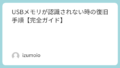
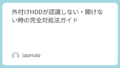
コメント